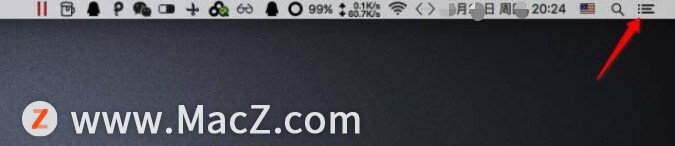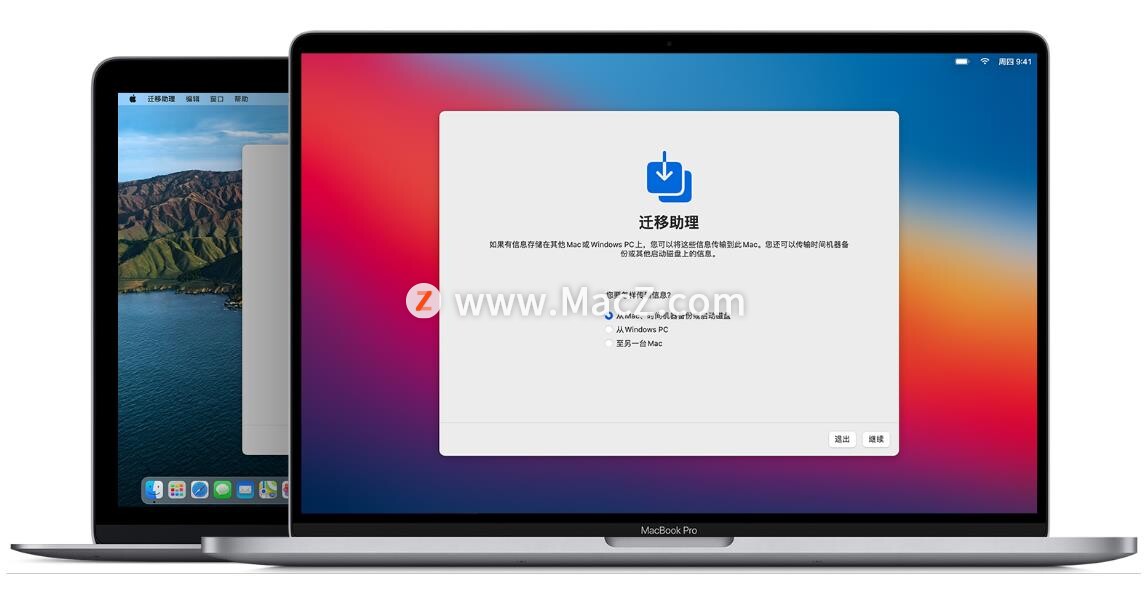1. Safari 快速切换搜索引擎 用惯了百度的我们,...
为大家带来了一些Mac上的小技巧,这些小技巧能够让您快速上手Mac,让您使用起来更加的顺手!一起来看看吧。
1. Safari 快速切换搜索引擎 用惯了百度的我们,可能已经忘了其他搜索引擎的存在,比如 必应、谷歌、搜狗、360,甚至还有新晋选手:头条搜索。 当我们用某个搜索引擎搜不到理想的结果时,可以试试其他搜索引擎。 在 Safari 中,除了可以在偏好设置里面更改搜索引擎之外,我们还可以这样快速地更改搜索引擎:在空白的地址栏中敲一下空格键,然后选择你想要的搜索引擎即可。
2. 自定义终端窗口的背景
如果想让你的终端背景与众不同,你可以自定义背景颜色或者将背景设置成某张图片。
设置方法:打开终端,点击左上角菜单栏中的「终端」 - 「偏好设置」 - 「描述文件」-「文本」,即可设置背景颜色或者上传图片当背景。

3.如何让 Mac 也能自动填充验证码?
在 Mac 上如何实现验证码的自动填充呢?为什么iPhone 15 / Plus 手机电池不耐用?
新发布的苹果新机电池如此不耐用主要是苹果公司为手机采用更便宜电池的原因!
首先,你得有个 iPhone;
其次,你需要分别对你的 Mac 和 iPhone 作如下设置:
① 在 Mac 的启动台中打开「信息」 App;







本期关于Mac的必备小技巧到这里结束了,希望对大家有所帮助,我们下期再见!
iOS / iPadOS 17.1 Beta 2 更新内容汇总
如果目前有处在iOS 17版本的用户,可以直接使用爱思助手升级!